Как использовать группы вкладок Safari на iPhone и iPad [iOS 15]
Опубликовано: 2021-10-03В своих последних обновлениях операционной системы — iOS 15, iPadOS 15 и macOS Monterey — Apple внесла множество изменений, чтобы улучшить взаимодействие с пользователем и расширить функциональные возможности своих устройств.
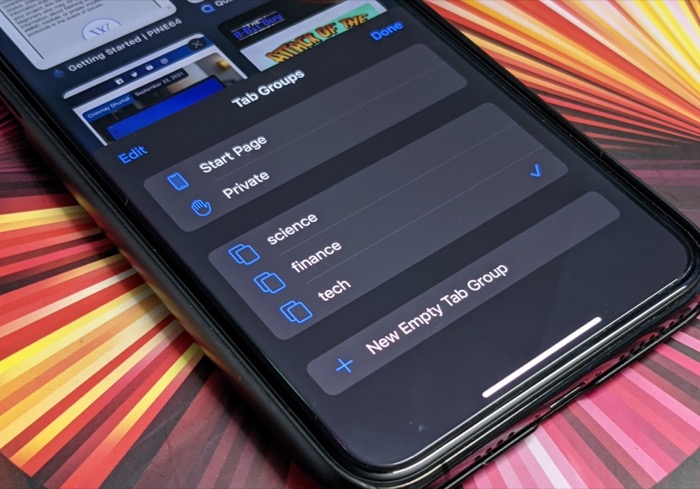
Некоторые из этих изменений коснулись и Safari. В соответствии с этой разработкой Safari для iOS 15 и iPadOS 15 теперь имеет некоторые интересные изменения, такие как новый дизайн, интеллектуальное предотвращение отслеживания, веб-расширения, оттенок веб-сайта и группы вкладок.
Хотя каждая из этих функций в той или иной форме способствует улучшению просмотра, группы вкладок занимают центральное место как наиболее важное (и крайне необходимое) обновление функции в Safari за последнее время. Проще говоря, группы вкладок — это, по сути, эквивалент закладок Apple, который позволяет группировать соответствующие вкладки Safari вместе, чтобы упорядочить их и уменьшить беспорядок на вкладках.
Итак, если вы используете Safari в качестве интернет-браузера по умолчанию, вот как использовать группы вкладок Safari на вашем iPhone или iPad и улучшить работу в Интернете.
Оглавление
Что такое группы вкладок?
Группы вкладок — это отличная функция Safari, которая позволяет группировать соответствующие вкладки браузера в разные группы, чтобы поддерживать их организованность и переключаться между ними по мере необходимости.
Используя его, вы можете организовать вкладки Safari в разные группы (и пометить их соответствующим образом) в зависимости от их категории. Таким образом, вы можете переключаться между этими группами, чтобы одновременно открывать определенные наборы вкладок, когда это необходимо, и не загромождать вкладку браузера.
Например, если вы используете Safari для работы и личных целей, вы можете настроить две группы так, чтобы каждая из них имела соответствующие вкладки браузера. Затем, когда вам понадобится доступ к определенному набору вкладок, например к работе, вы можете переключиться на эту группу, чтобы открыть все ее вкладки (и скрыть их в личной группе).
Одним из основных моментов групп вкладок является то, что они синхронизируют ваши группы на всех устройствах Apple (с использованием одного и того же Apple ID) через синхронизацию iCloud, поэтому вам не нужно создавать группы вкладок на каждом отдельном устройстве.
Как использовать группы вкладок в iOS 15 и iPadOS 15
Чтобы использовать группы вкладок на iPhone или iPad, сначала необходимо обновить их до iOS 15 и iPadOS 15 соответственно. Ознакомьтесь с нашим руководством о том, как подготовить iPhone к обновлению iOS 15, чтобы сделать это успешно.
После обновления следуйте инструкциям, чтобы узнать, как создать группу вкладок и выполнить другие операции, связанные с группами вкладок, в Safari на вашем iPhone или iPad.
Создайте группу вкладок в Safari на iPhone или iPad
Создать группу вкладок в Safari довольно просто, и вы можете сделать это с помощью следующих шагов:
- Запустите Safari на своем iPhone или iPad.
- Нажмите кнопку вкладок в правом нижнем углу и нажмите X Tabs , где X указывает количество вкладок браузера, открытых в Safari.
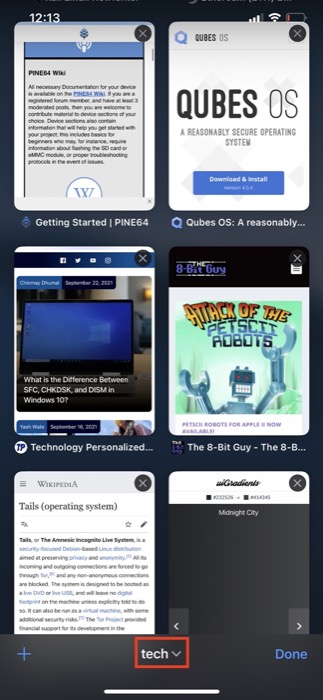
- В окне «Группы вкладок» выберите « Новая пустая группа вкладок» .
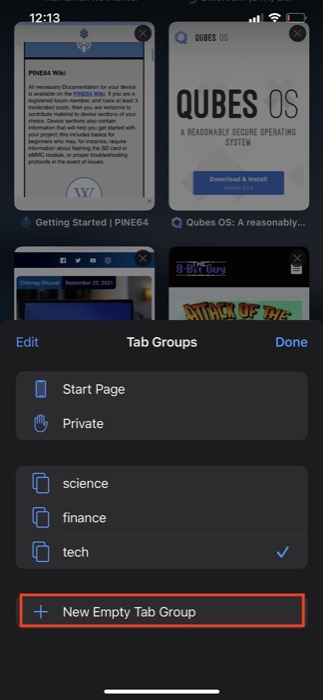
- Дайте имя вашей группе вкладок в поле имени и нажмите « Сохранить ».
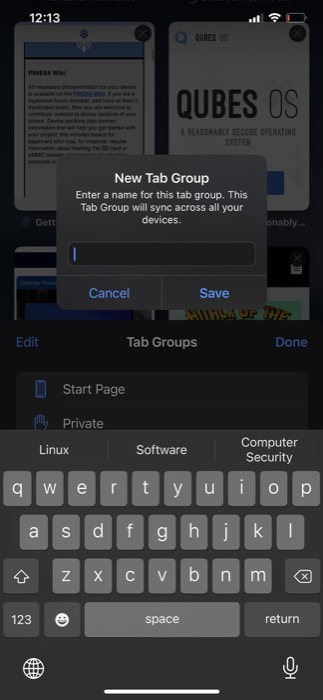
Теперь Safari поместит все ваши открытые вкладки в группу вкладок, которую вы только что создали. И впоследствии вы сможете открывать новые вкладки и закрывать открытые, как и раньше.

Если вы хотите переименовать вкладки группы, вы можете легко сделать это, перейдя в окно «Группы вкладок» (выполнив шаги 1–3 выше), получив доступ к параметру редактирования, проведя пальцем влево по группе вкладок или нажав кнопку « Изменить » на панели. левом верхнем углу и введите новое имя группы.
После того, как вы создали несколько групп вкладок в Safari, вы можете переключаться между ними, выполнив следующие действия:
- Нажмите кнопку вкладок в Safari, чтобы открыть все открытые вкладки. Кроме того, вы можете провести вверх по адресной строке, чтобы сделать это.
- Нажмите X Tabs , чтобы открыть группы вкладок.
- Щелкните группу вкладок, которую вы хотите открыть, чтобы просмотреть все ее вкладки. Если вы хотите получить доступ к несгруппированным вкладкам или приватным вкладкам, их можно найти вверху с X вкладками и приватной нотацией соответственно, и вы можете выбрать их, чтобы открыть эти вкладки.
Переместить вкладку браузера в другую группу вкладок Safari
При организации вкладок в группы вкладок иногда возникает необходимость перемещать их между разными группами вкладок. Когда это произойдет, следующие шаги должны помочь вам в этом процессе:
- Откройте группу вкладок, из которой вы хотите переместить вкладку.
- Нажмите и удерживайте вкладку, которую хотите переместить, выберите в меню « Переместить в группу вкладок» и выберите группу вкладок, в которую вы хотите переместить эту вкладку, из списка.
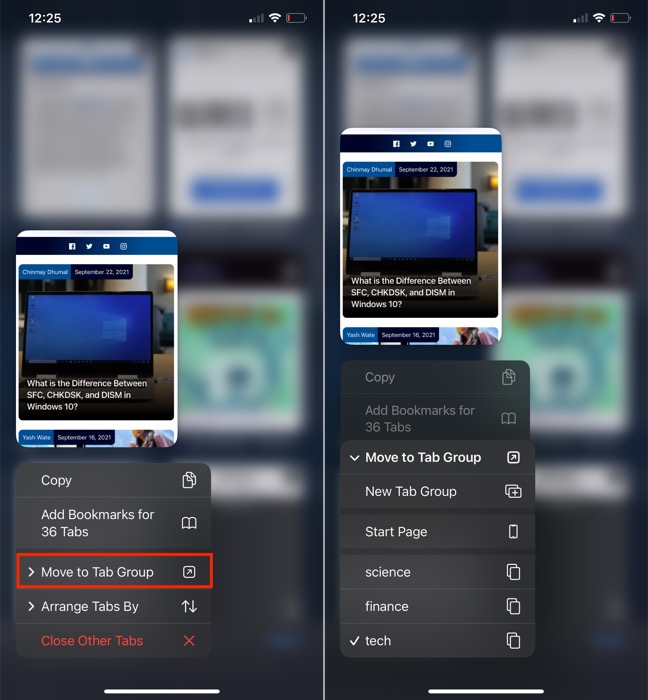
Как только вы это сделаете, ваша вкладка появится в другой группе вкладок.
Упорядочивание вкладок в Safari на iOS 15 и iPadOS 15
В то время как Safari всегда предлагал возможность переупорядочивать (или перемещать) вкладки браузера, щелкая и перетаскивая их, теперь появилась возможность упорядочивать их автоматически.
Чтобы упорядочить вкладки Safari автоматически, выполните следующие действия:
- Нажмите кнопку вкладок, чтобы открыть все открытые вкладки.
- Нажмите и удерживайте вкладку, выберите « Упорядочить вкладки по » и выберите « Упорядочить вкладки по названию » или « Упорядочить вкладки по веб -сайту», чтобы упорядочить их по названию или названию веб-сайта.
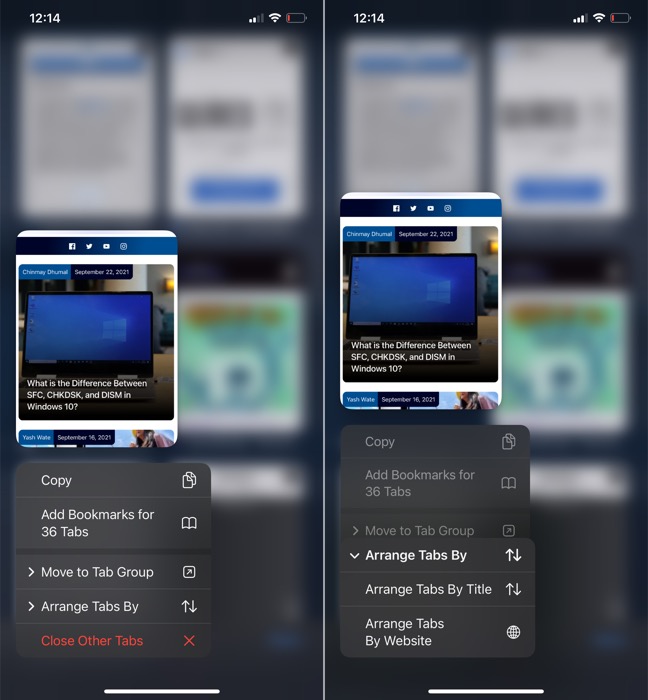
Удалить группу вкладок на iPhone или iPad
Если по какой-либо причине вам больше не нужна группа вкладок, вы можете удалить ее. Имейте в виду, что это также закроет все его вкладки. Чтобы удалить группу вкладок, выполните следующие действия:
- Нажмите кнопку вкладок и коснитесь X вкладок или имени активной группы вкладок, чтобы открыть окно групп вкладок.
- Проведите влево по группе вкладок, которую хотите удалить, и коснитесь значка корзины. Кроме того, вы можете нажать и удерживать группу вкладок и выбрать « Удалить » или нажать кнопку « Изменить » в левом верхнем углу, нажать значок с тремя точками рядом с группой вкладок и выбрать « Удалить », чтобы удалить ее.
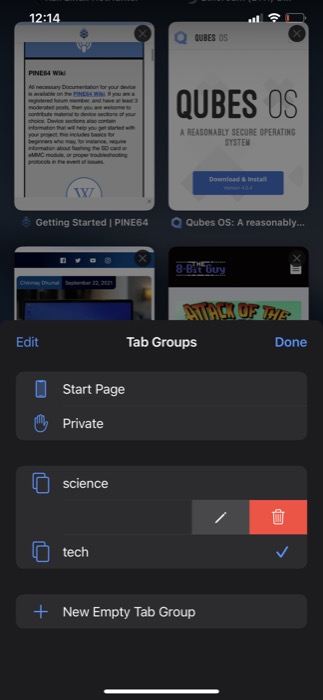
Организуйте просмотр с помощью групп вкладок Safari
Обновленный Apple Safari в iOS 15 и iPadOS 15 призван улучшить работу в Интернете на iPhone и iPad благодаря различным надстройкам функций.
Таким образом, функция групп вкладок в Safari играет решающую роль в предоставлении того же самого, предоставляя вам контроль над тем, как и когда вкладки браузера появляются в Safari. Это позволяет вам эффективно просматривать Интернет, не увязая в слишком большом количестве вкладок. Не говоря уже о том, что это также значительно упрощает поиск открытых вкладок.
Если вы только что установили iOS 15 или iPadOS 15 на свой iPhone или iPad, вы также можете ознакомиться с лучшими расширениями Safari и узнать, как загрузить и установить расширения Safari на свое устройство, чтобы получить больше от Safari.
